인터넷 익스플로러 구글크롬 플래시 허용 및 설치방법
인터넷 익스플로러 구글크롬 플래시 허용 및 설치방법
윈도우 운영체제를 사용하는 경우, 기본적으로 포함되어 제공되는 두 가지 주요 인터넷 브라우저가 있습니다. 첫 번째는 마이크로소프트에서 개발한 인터넷 익스플로러이며, 두 번째는 엣지라 불리는 익스플로러의 후속 제품인 익스플로러 엣지입니다. 이 두 브라우저를 사용하여 플래시를 사용하는 웹페이지에 접속하는 경우, 사용자는 플래시 기능을 필요에 따라 활성화하거나 비활성화할 수 있는 선택권을 갖게 됩니다.

한편, 구글이 개발한 크롬 브라우저는 기본적으로 플래시 기능을 지원하지 않습니다. 그러나 특정한 상황에서 필요한 경우를 대비하여, 사용자는 크롬 브라우저 설정을 통해 Adobe Flash 기능을 활성화시킬 수 있습니다.

현재 시점에서 Adobe사는 보안 및 성능 이슈로 인해 플래시의 사용을 권장하지 않고 있습니다. 따라서 미래에는 플래시가 더 이상 사용되지 않을 것으로 예상되지만, 여전히 과거의 유산인 오래된 웹사이트나 업데이트되지 않은 웹페이지는 플래시로 개발된 경우가 있습니다. 이로 인해 해당 웹페이지를 이용해야 하는 상황에서는 플래시 기능을 설정할 필요가 있습니다.
어도비 플래시 플레이어 삭제 완벽제거
어도비 플래시 플레이어 삭제 완벽제거 Adobe에서 제공하는 플래시 플레이어는 출시 24년 차를 맞아 2020년 12월 31일 기준으로 서비스를 종료합니다. 출시된 시기에는 플래시라는 플랫폼이 용량도
jab-guyver.co.kr
익스플로러 엣지 플래쉬 설정


인터넷 익스플로러를 사용하면, 우측 상단에 있는 세 개의 점을 클릭하여 메뉴에 접근할 수 있습니다.
이 메뉴에서 '설정'을 선택합니다. 그런 다음, '고급' 탭을 찾아 클릭하면, 'Adobe Flash Player 사용' 옵션을 활성화할 수 있습니다.
하지만 기억해 주셔야 할 점은, 2021년 이후로는 Adobe사가 플래시 서비스를 종료하였기 때문에 이제는 새로운 플래시 설치 및 사용이 불가능합니다. 이후로 플래시를 사용하려는 분들은 아래의 내용을 참고하시면 됩니다.
구글크롬 플래시 허용방법
구글에서 제공하는 인터넷 브라우저인 구글크롬 브라우저를 실행합니다.

구글크롬 실행 -> 설정으로 들어갑니다.


하단으로 쭈욱 내리면 고급탭 기능이 있습니다.
쭈욱 내리면 콘텐츠 설정이 보입니다.

그럼 Flash - 사이트에서 Flash를 실행하도록 허용을 선택합니다.

하단에 우선 확인까지 체크를 해주시면 플래시 기능을 활성화 할 수 있습니다.
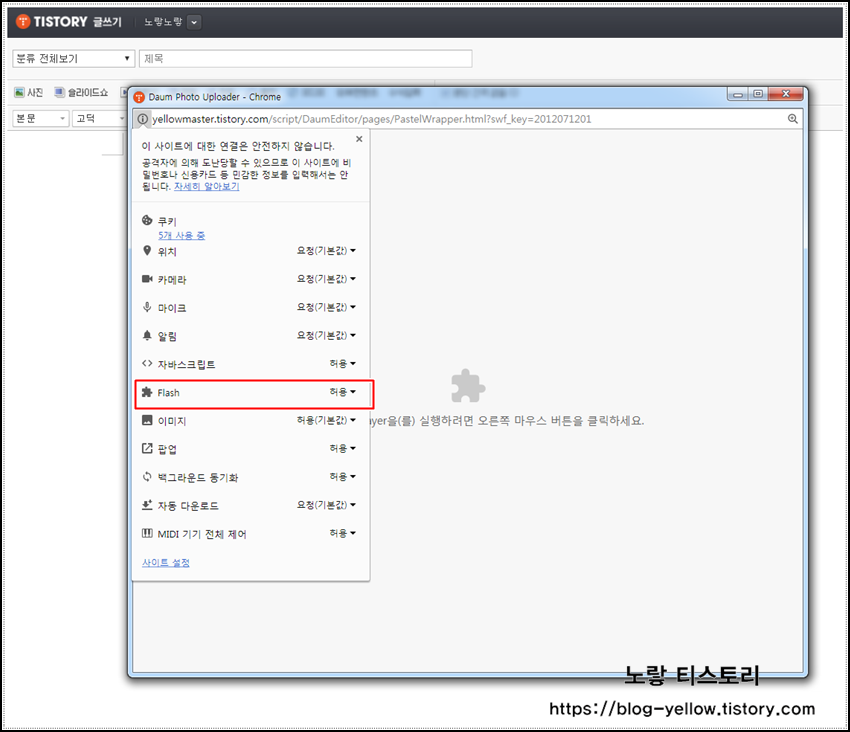
이후 인터넷 주소창 앞에 플래시 마크를 선택하면 구글크롬에서 Flash 기능을 허용으로 체크하세요
만약 윈도우에 플래시 Flash가 설치가 안되어 있다면 아래 포스팅을 참고해 설치를 하세요
구글크롬 플래시 허용오류 사진 업로드 - 티스토리
구글크롬 플래시 허용오류 사진 업로드 - 티스토리 구글 크롬을 이용해 티스토리에 사진을 업로드하려고 하는데 플래시가 실행되지 않는 경우가 있습니다. 처음부터 안되는안 되는 사람도
jab-guyver.co.kr
Adobe Flash 설치방법
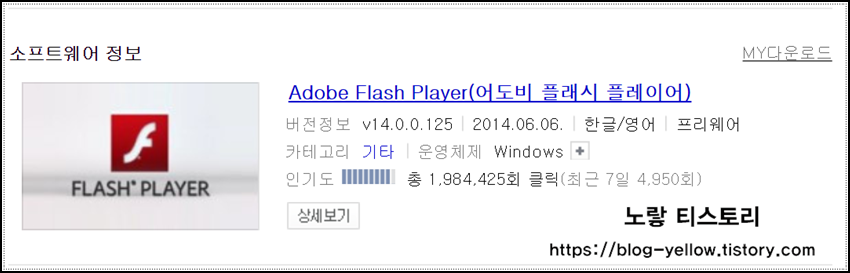
먼저, 검색 엔진을 사용하여 "Adobe Flash Player"를 검색합니다.
나열된 결과 중에서 Adobe의 공식 웹사이트나 신뢰할 수 있는 웹사이트를 선택 후 해당 웹사이트에 접속한 후, "다운로드" 또는 "설치" 버튼을 찾아 클릭합니다.
다운로드 혹은 설치 프로세스를 시작하면, 안내에 따라 진행합니다.
보안 소프트웨어나 브라우저의 경고창이 나타날 경우, 신뢰할 수 있는 소스에서 내려받는 것을 확인해야 합이상 간단하게 인터넷을 사용하면서 익스플로러와 구글크롬에서 플래시 기능을 활성화 방법에 대해 알아보았습니다.
단, 기억해야 할 중요한 점은 Adobe사가 2021년 이후로 플래시 서비스를 종료하였으므로, 이제는 새로운 환경에서의 플래시 설치 및 사용이 불가능합니다. 따라서 사용자들은 이러한 환경에서 플래시를 활성화하거나 설치하는 대신, 현재 웹 기술에 맞는 대안을 찾아 사용해야 합니다.
Adobe Flash Player 삭제방법 3가지 - 노랗it월드
2021년 이후로 Adobe Flash Player 서비스를 지원중단하기로 했습니다. 플래시 플레이어를 통해 바이러스에 노출될 수 있기 때문에 컴퓨터에 설치된 Adobe Flash Player를 삭제하느것이 좋습니다.
yellowit.co.kr
'IT 리뷰 > 인터넷 공유기' 카테고리의 다른 글
| 같은 인터넷 공유기 사용 시, IP 주소가 모두 같을까? (0) | 2024.11.28 |
|---|---|
| 아이피타임 공유기 유선 및 무선 IP변경 - API허브 설정 (0) | 2024.07.24 |
| 노트북 와이파이 속도느림 및 인터넷 끊김 빠르게 설정방법 (0) | 2024.06.24 |




댓글